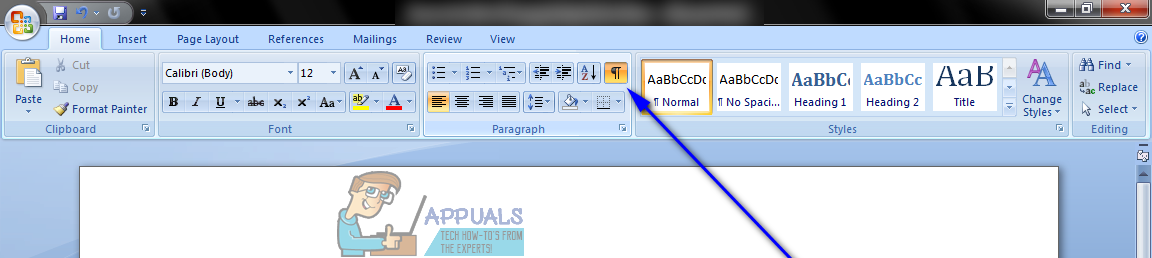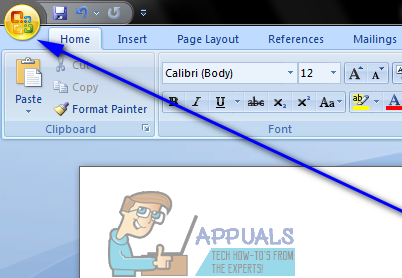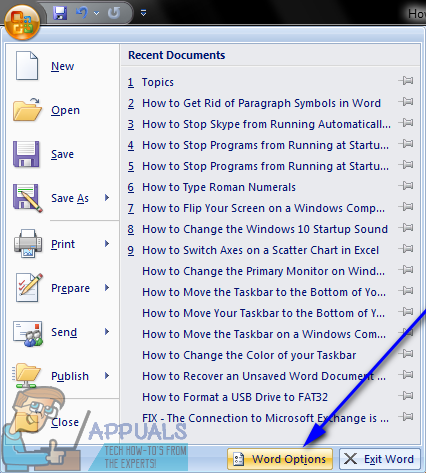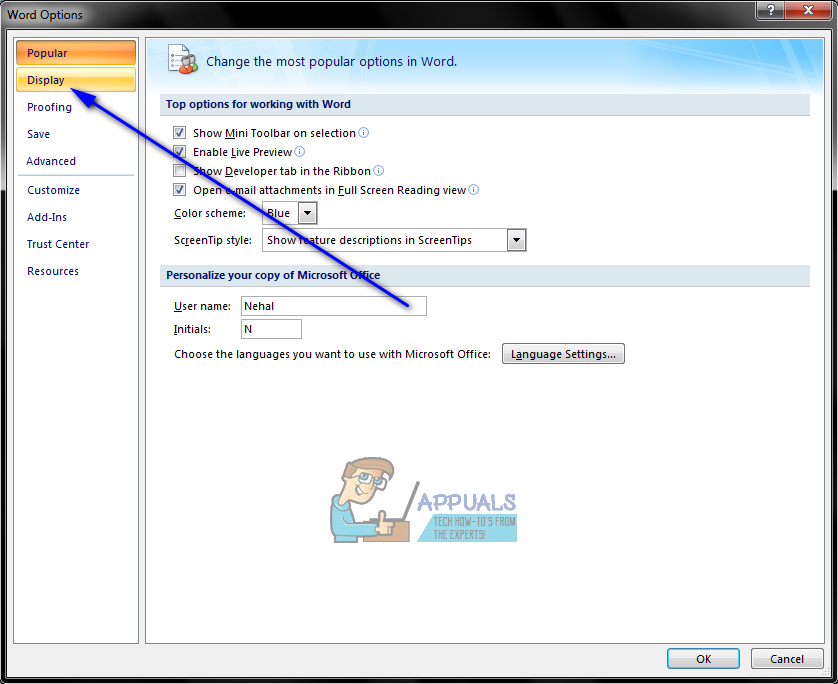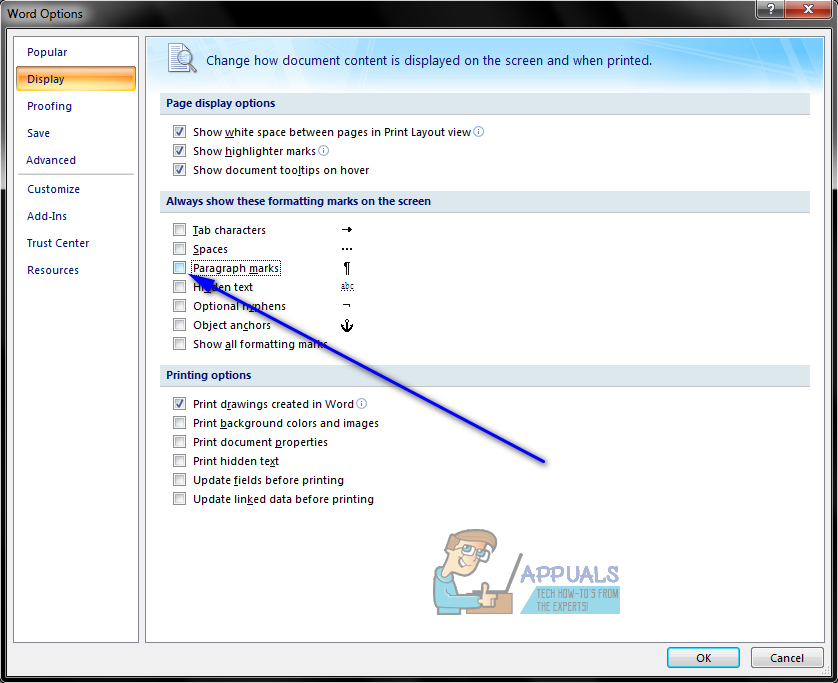„Microsoft Word“, be abejo, geriausias tekstų tvarkytuvas, skirtas „Windows“ operacinei sistemai, yra labai turtingas. Viena iš daugelio, daugelio „Word“ funkcijų yra galimybė vartotojams leisti „Word“ rodyti įvairių, dažniausiai nematomų ženklų ir simbolių masyvą, kurie naudojami formatuojant dokumento tekstą. Vienas iš žodžių formatavimo simbolių yra pastraipos simbolis (kuris iš esmės atrodo kaip „P“ rūšis). Kai „Word“ dokumente sukuriama nauja pastraipa, šis pastraipos simbolis pridedamas ten, kur prasideda pastraipa. Šis simbolis pagal numatytuosius nustatymus yra paslėptas, tačiau vartotojai gali leisti „Word“ rodyti visus dokumente esančius jo egzempliorius.

Microsoft word
Ši funkcija yra naudinga, kai reikia sužinoti, ar tuščiame dokumento puslapyje yra pastraipa, arba kai reikia išvalyti dokumentą, paprasčiausiai pasirinkus pastraipą atitinkantį simbolį P ir jį ištrynus, ištrinama visa pastraipa, tačiau daugelis vartotojai negalės atsikratyti pastraipos simbolių, kai tik juos parodys „Word“. Kai kuriais atvejais pastraipų simboliai gali būti didžiulė pagalba, įprastomis aplinkybėmis jie tik sukuria dokumentas sunkiau skaityti, nes tekstas atrodo be reikalo užimtas.
Laimei, po to, kai atsikratė pastraipos simbolių Žodis juos rodyti yra pakankamai lengva. Toliau pateikiami du būdai, kaip atsikratyti pastraipos simbolių, kai juos parodote „Word“:
1 metodas: įrankių juostoje naudokite mygtuką Rodyti / slėpti pastraipos simbolius
„Microsoft Word“ įrankių juostoje yra Rodyti / slėpti pastraipos simbolius mygtukas, kurį galima naudoti norint turėti „Word“ ekranas arba paslėpti ne tik pastraipų simbolius, bet ir daugumą kitų „Word“ naudojamų formatavimo simbolių (nuo simbolių, naudojamų tarpams ir eilutėms, iki simbolių, naudojamų puslapių pertraukoms ir skirtukų pertraukoms). Šis metodas yra paprasčiausias metodas, kurį galite naudoti norėdami atsikratyti „Word“ pastraipų simbolių:
- Eikite į Namai skirtuką „Microsoft Word“ įrankių juostoje.
- Spustelėkite Rodyti / slėpti pastraipos simbolius mygtukas, esantis Pastraipa skyrius Namai „Word“ įrankių juostos skirtuką.
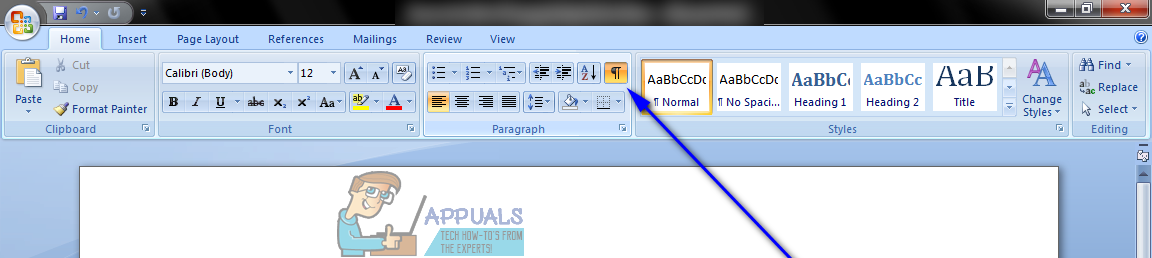
Kai tik spustelėsite mygtuką, jei „Word“ sukonfigūruota rodyti pastraipos simbolius, jie juos paslėps. Nors šis metodas yra labai paprastas ir paprastas, jis kartais netinka vartotojams, ypač tiems, kurie turi „Word“ tik pastraipų simbolius ir slepia visus kitus teksto procesoriaus naudojamus formatavimo simbolius.
2 metodas: atsikratykite pastraipų simbolių iš „Word“ parinkčių
Jei 1 metodas neveikia dėl kokių nors priežasčių, galite paprasčiausiai atsikratyti pastraipų simbolių „Word“ parinktys . Norėdami tai padaryti, turite:
- Spustelėkite „Microsoft“ logotipas (jei naudojate „Word 2007“) arba Failas (jei naudojate naujesnę „Word“ versiją).
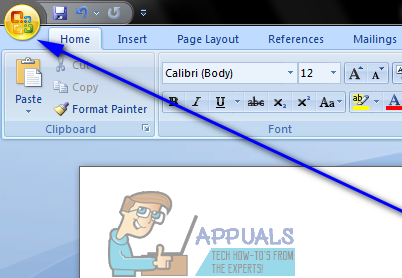
- Spustelėkite „Word“ parinktys .
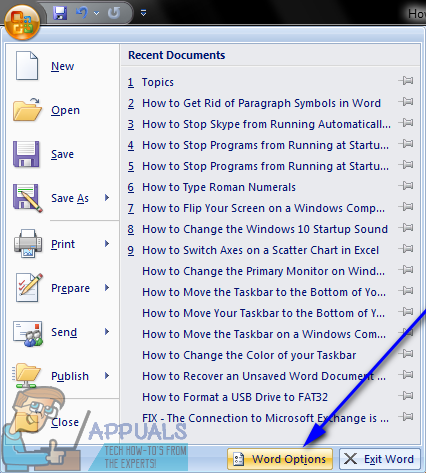
- Kairiajame „Word“ parinktys spustelėkite dialogo langą Ekranas .
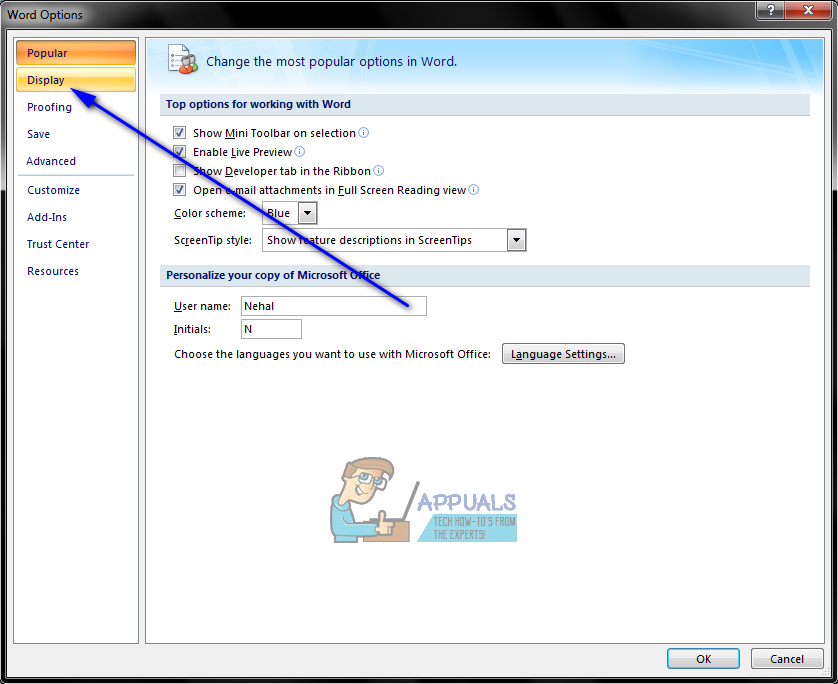
- Raskite Pastraipų žymės parinktis pagal Šiuos formatavimo ženklus visada rodykite ekrane skyriuje ir panaikinkite žymėjimą šalia jo, jei norite, kad „Word“ paslėptų simbolius.
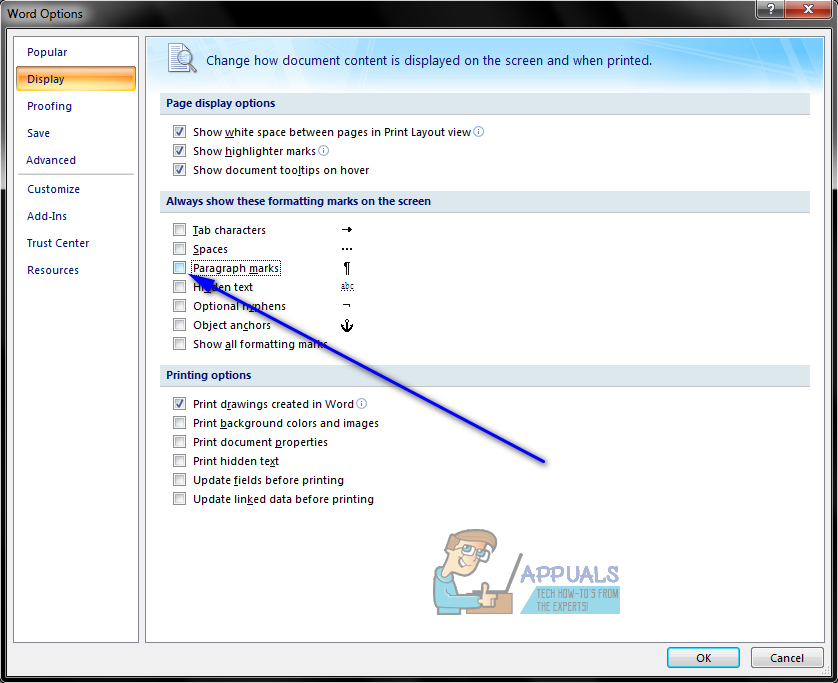
- Spustelėkite Gerai ir jūsų atliktas pakeitimas bus pritaikytas.